CATIA草图设计说明
- 格式:ppt
- 大小:2.31 MB
- 文档页数:16
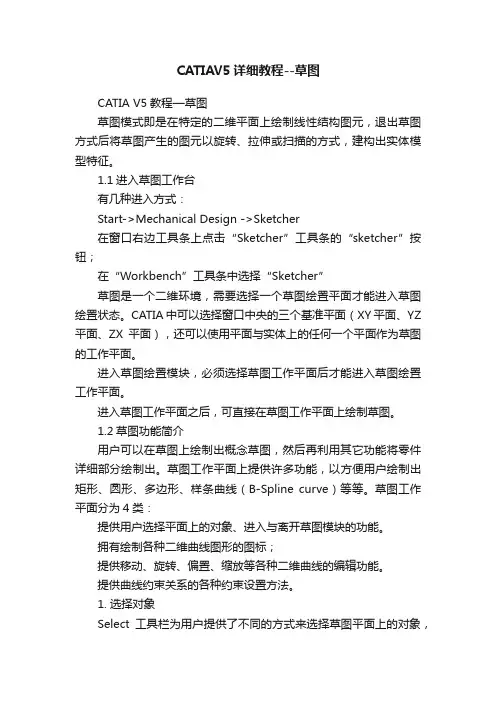
CATIAV5详细教程--草图CATIA V5教程—草图草图模式即是在特定的二维平面上绘制线性结构图元,退出草图方式后将草图产生的图元以旋转、拉伸或扫描的方式,建构出实体模型特征。
1.1进入草图工作台有几种进入方式:Start->Mechanical Design ->Sketcher在窗口右边工具条上点击“Sketcher”工具条的“sketcher”按钮;在“Workbench”工具条中选择“Sketcher”草图是一个二维环境,需要选择一个草图绘置平面才能进入草图绘置状态。
CATIA中可以选择窗口中央的三个基准平面(XY平面、YZ 平面、ZX平面),还可以使用平面与实体上的任何一个平面作为草图的工作平面。
进入草图绘置模块,必须选择草图工作平面后才能进入草图绘置工作平面。
进入草图工作平面之后,可直接在草图工作平面上绘制草图。
1.2草图功能简介用户可以在草图上绘制出概念草图,然后再利用其它功能将零件详细部分绘制出。
草图工作平面上提供许多功能,以方便用户绘制出矩形、圆形、多边形、样条曲线(B-Spline curve)等等。
草图工作平面分为4类:提供用户选择平面上的对象、进入与离开草图模块的功能。
拥有绘制各种二维曲线图形的图标;提供移动、旋转、偏置、缩放等各种二维曲线的编辑功能。
提供曲线约束关系的各种约束设置方法。
1. 选择对象Select工具栏为用户提供了不同的方式来选择草图平面上的对象,有Select(选择)、SelectTrap(挑选式选择)、Intersecting Trap(交集式选择)、PolygonTrap(多边形框式选择)与Paint Stroke Selection(绘图交集式选择)5种。
(1)选择Select系统默认的选择方式,用户以鼠标的左键点击选择单个对象,可以用Ctrl+点击鼠标左键的方式多选对象,还可以用鼠标左键拉出选择框。
(2)S elect Trap(挑选式选择)只有完全在选择框中的物体才能被选择到。
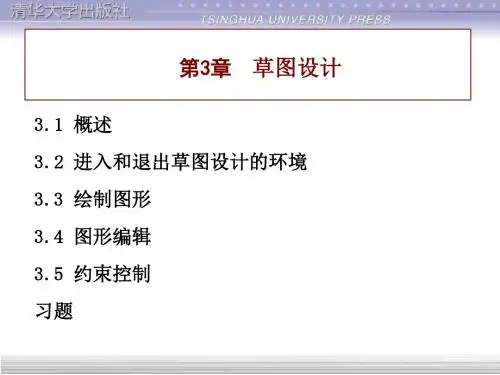
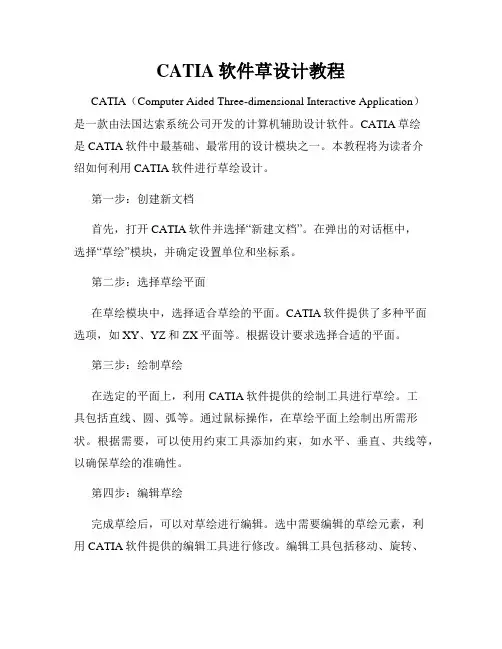
CATIA软件草设计教程CATIA(Computer Aided Three-dimensional Interactive Application)是一款由法国达索系统公司开发的计算机辅助设计软件。
CATIA草绘是CATIA软件中最基础、最常用的设计模块之一。
本教程将为读者介绍如何利用CATIA软件进行草绘设计。
第一步:创建新文档首先,打开CATIA软件并选择“新建文档”。
在弹出的对话框中,选择“草绘”模块,并确定设置单位和坐标系。
第二步:选择草绘平面在草绘模块中,选择适合草绘的平面。
CATIA软件提供了多种平面选项,如XY、YZ和ZX平面等。
根据设计要求选择合适的平面。
第三步:绘制草绘在选定的平面上,利用CATIA软件提供的绘制工具进行草绘。
工具包括直线、圆、弧等。
通过鼠标操作,在草绘平面上绘制出所需形状。
根据需要,可以使用约束工具添加约束,如水平、垂直、共线等,以确保草绘的准确性。
第四步:编辑草绘完成草绘后,可以对草绘进行编辑。
选中需要编辑的草绘元素,利用CATIA软件提供的编辑工具进行修改。
编辑工具包括移动、旋转、拉伸等功能。
通过这些编辑工具,可以对草绘进行形状调整,以满足设计要求。
第五步:应用草绘草绘完成后,可以将其应用于其他设计模块。
CATIA软件为用户提供了丰富的功能模块,如零件设计、装配设计等。
通过将草绘应用于这些模块,可以进一步完善设计,并得到更复杂的模型。
第六步:保存设计在设计完成后,点击CATIA软件中的保存按钮,将设计保存到本地文件中。
CATIA软件支持多种文件格式,如CATPart、CATProduct 等。
根据需要选择合适的文件格式保存设计。
总结:CATIA软件草绘设计是CATIA软件中最基础、最常用的设计模块之一。
通过本教程,读者可以了解CATIA软件的使用方法,学会利用CATIA软件进行草绘设计。
在实际应用中,读者可以根据具体需求进行进一步学习和探索,深入了解CATIA软件的更多功能模块,提升设计能力和效率。


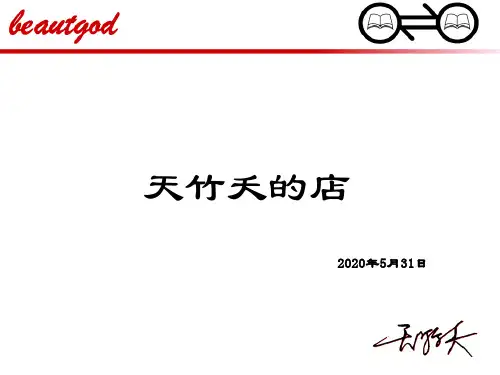



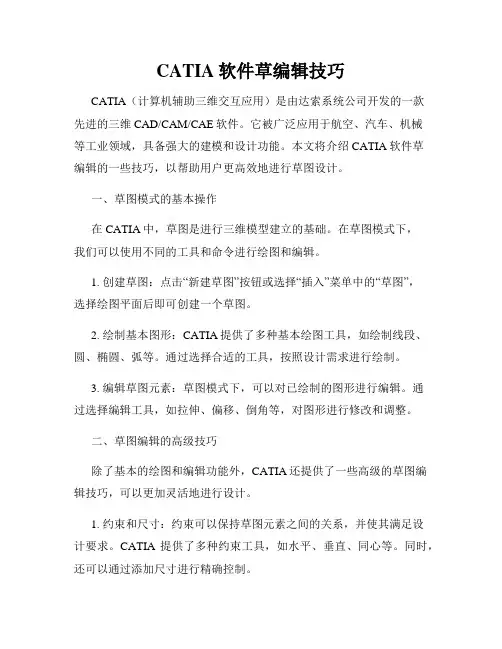
CATIA软件草编辑技巧CATIA(计算机辅助三维交互应用)是由达索系统公司开发的一款先进的三维CAD/CAM/CAE软件。
它被广泛应用于航空、汽车、机械等工业领域,具备强大的建模和设计功能。
本文将介绍CATIA软件草编辑的一些技巧,以帮助用户更高效地进行草图设计。
一、草图模式的基本操作在CATIA中,草图是进行三维模型建立的基础。
在草图模式下,我们可以使用不同的工具和命令进行绘图和编辑。
1. 创建草图:点击“新建草图”按钮或选择“插入”菜单中的“草图”,选择绘图平面后即可创建一个草图。
2. 绘制基本图形:CATIA提供了多种基本绘图工具,如绘制线段、圆、椭圆、弧等。
通过选择合适的工具,按照设计需求进行绘制。
3. 编辑草图元素:草图模式下,可以对已绘制的图形进行编辑。
通过选择编辑工具,如拉伸、偏移、倒角等,对图形进行修改和调整。
二、草图编辑的高级技巧除了基本的绘图和编辑功能外,CATIA还提供了一些高级的草图编辑技巧,可以更加灵活地进行设计。
1. 约束和尺寸:约束可以保持草图元素之间的关系,并使其满足设计要求。
CATIA提供了多种约束工具,如水平、垂直、同心等。
同时,还可以通过添加尺寸进行精确控制。
2. 参数化设计:CATIA支持参数化设计,可以将草图中的尺寸和约束设置为变量,方便后续调整。
通过参数化设计,可以快速修改模型,提高设计效率。
3. 自动化绘图:CATIA提供了自动化绘图的功能,可以根据设计要求自动生成草图。
通过设置相关参数,可以快速生成复杂的几何图形,减少绘图时间。
三、CATIA软件草编辑技巧的实际应用CATIA软件草编辑技巧在实际应用中有着广泛的应用。
以航空领域为例,设计师可以利用CATIA的草编辑功能进行飞机的外型设计。
通过创建和编辑草图,可以快速设计飞机的外形轮廓,并进行参数化设置,方便后续的修改和调整。
同时,通过CATIA提供的自动化绘图功能,设计师可以快速生成多视图和剖面视图,方便进行机身结构和系统布局的分析和评估。

1、进入草绘模块方法一:选择菜单上开始-> 机械设计 -> 草图编辑器,再选择一平面。
方法二:在其他设计模块(零件设计、创成式外形设计……)中选择草图编辑器工具栏下的草图,再选择一平面注:草图必须在平面的基础上创建,这个平面可以是坐标平面也可以是自己创建的新的平面或是已有零件上面的平面。
方法三:带有绝对轴定义的草图,用于访问草图绘制器工作台。
用户须指定草绘基面和草绘基准坐标。
这种方式在参数化建模时应用较为广泛,因为它在绘制草图时需要几何元素与草绘基准坐标发生关系。
否则,定义草绘基准坐标的元素变化也会造成草图中元素的变化。
方法一:点击工作台工具栏下的->退出工作台方法二:在通过草图编辑器进入草图的情况下,双击结构树上任何一个位置都可以退出草图通过上述两种方式退出草图后就可以回到原设计窗口二、工具栏命令1、草图工具【网格】工具:是在草图工作区显示或隐藏网格线的开关工具,单击【网格】工具按钮,按钮变成金黄色,草图工作区将显示网格线,反之亦然;【点对齐】工具,其作用就是在单击【点对齐】工具按钮,按钮变成金黄色按钮,绘图过程中鼠标会自动(且只能)捕捉到网格的四个角,如图所示【构造/标准元素】工具,是绘制构造元素和标准元素转换工具。
单击【构造/标准元素】工具按钮,使按钮变成金黄色,此时在草图绘制的几何图形将转换为标准元素即虚线图形,在3D设计模块中是不可见的,反之绘制的几何图形则为构造元素。
标准元素构造元素【几何图形约束】工具,是几何约束选项开关,单击该工具按钮,在绘制图形中,会智能拾取平行、垂直、相交等几何约束,很容易找到所要绘制的线、圆弧与已知几何元素之间的关系,方便绘制所需要的几何关系的元素。
创建几何约束没有几何约束注:一旦建立约束(几何或尺寸)后,对几何元素进行其他操作几何元素间都会会保持约束关系。
【尺寸约束】工具,是尺寸约束选项开关,单击该工具按钮,根据草图工具栏键入的值在几何元素上创建约束,例如按tab键在R中键入50后,在绘制出来的圆上自动创建了尺寸约束,反之如果没有按下尺寸约束(按下后按钮变成金黄色),及时按tab键在R中键入50,结果在绘制的圆上也不会创建尺寸约束。